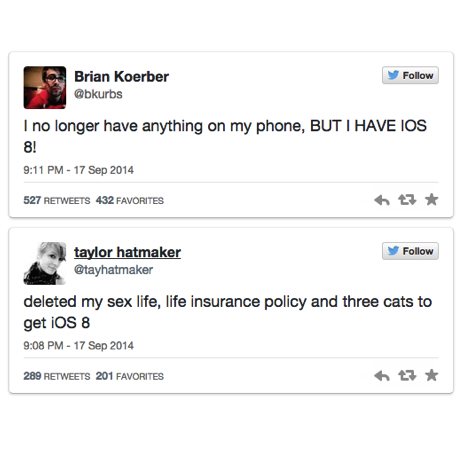Само преди няколко дни, Apple пуснаха новата iOS 8 за iPhone, iPad и iPod Touch устройствата си. Всички поддържани устройства и част от новостите в iOS 8 можете да видите тук.
Едно от предимствата в iOS 8 и нещо, с което Тим Кук не препуска да се похвали са бързите ъпдейти. Потребителите по целия свят получават опция за ъпдейт едновременно и за много кратък интервал от време, близо 80% от iOS устройствата са ъпдейтнати до последната версия на операционната система.
Този път, с iOS 8, разпространението е по-слабо като скорост. Това не означава, че потребителите предпочитат да останат с iOS 7 – просто има нещо, което ги спира…
Да, има такова нещо и това е размерът на самия ъпдейт. В случай, че решите да ъпдейтнете iOS устройството си OTA (Over The Air), ще останете неприятно изненадани от необходимото количество празно прастранство от което имате нужда. Въпреки, че инсталирана iOS 8 заема около 1.2GB, за да я свалите, се нуждаете от 4.5GB – 5.7GB свободно място. При iPad 2 например се нуждаете от 4.5GB, но вероятно знаете, че iPad 2 и iPhone 4S не получават всички възможности и екстри в iOS 8, което обяснява по-големият размер при по-новите устройства. Много малко са потребителите, които поддържат толкова много свободно място в устройствата си и най-вероятно именно това е причината (за голяма част от тях), да не преминат веднага към iOS 8.
Повечето потребители решават, че трябва да деинсталират голяма част от приложенията и снимките си, за да набавят необходимото място (картинката по-горе).
Не е нужно да го правите – има и по-добър вариант.
Ще Ви припомним, че ъпдейтът при iOS устройствата става по два начина. Първият е OTA (Over The Air) и става директно от устройството – просто тапвате на бутона ъпдейт, докато сте в WiFi мрежа и батерията е над 50% и ъпдейтвате.
Вторият е през iTunes от PC или Mac. Съветваме Ви да използвате именно този начин за ъпдейт. Просто свържете устройството си към iTunes и изберете бутона “Check for update” и след това “Download and update”. Естествено, бекъп-ъп винаги е препоръчителен при подобни операции.
Това е всичко. Пестите време, пестите батерия на устройството си и накрая, но не на последно място – няма да се наложи да изтривате лична информация, приложения и снимки.
Успех с преминаването към iOS 8.